Как да изключите Windows, когато затворите капака на лаптопа си
разни / / August 15, 2021
Когато не използваме нашите лаптопи, естествената ни тенденция е да затваряме капака и да мислим, че това ще изключи Windows. Това обаче не е вярно, тъй като когато отворите капака отново и ще бъдете добре дошли от влизането от началния екран. Това е сериозен проблем за много хора, които искат да спестят живота на батерията си и искат да изключат Windows, когато затворят капака на лаптопа си.
Windows има свой собствен набор от предпочитания, за да определи какви действия ще се извършват, когато затворите капака. По подразбиране тя е конфигурирана да възобнови операционната система, така че когато отворите капака, тя да се събуди и да можете да я използвате, след като влезете с помощта на вашите идентификационни данни.
Но някои потребители не искат тази функция по подразбиране и искат лаптопът им да се изключи, когато затворят капака. Това се нарича затваряне на капака. Така че, ако се чудите как можете да промените това поведение по подразбиране и да го настроите да се изключва, когато го затворите, тази статия ще ви помогне да направите това.

Съдържание на страницата
-
Как да изключите Windows, когато затворите лаптопа си
- Не правете нищо:
- Сън:
- Хибернация:
- Изключвам:
- Стъпки за изключване на Windows, когато затворите лаптопа си
- Заключение
Как да изключите Windows, когато затворите лаптопа си
Преди да започнем да конфигурираме действията за затваряне на капака, трябва да научим какви са всички действия за затваряне на капака, които Windows предоставя.
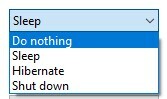
Не правете нищо:
Нищо не казва на операционната система буквално да не прави нищо, когато затворите капака на вашия лаптоп. Това действие ще бъде полезно, ако постоянно премествате лаптопа си в къщата или офиса си. Можете просто да затворите капака и процесът ще се изпълнява във фонов режим без никакви прекъсвания. Това може да помогне и ако използвате външна настройка (монитор, клавиатура и мишка). Така че можете да свържете всички тях и да затворите капака и да продължите да работите с външните си устройства.
Сън:
Това е поведението по подразбиране в Windows за затваряне на капака на вашия лаптоп. Сънят е състояние с ниска консумация на енергия, при което повечето от вашите процеси са поставени на пауза и преместени в RAM. Тогава всичките ви компоненти (процесор, графичен процесор) влизат в състояние с ниска мощност, за да намалят консумацията на енергия. Но вашият процес вече няма да работи. Например, ако сте пускали песен, тя ще бъде спряна, докато отворите капака си и влезете отново.
Това може да бъде полезно, ако не искате компютърът да се изключи, но в същото време искате да спестите известно използване на батерията.
Съвременните процесори и лаптопи могат да влязат в състояние на много, много ниска консумация на енергия, когато бъдат приспани. Така че това може да бъде идеален вариант, ако използвате съвременни преносими компютри или професионални книги от доставчици като Dell или HP.
Хибернация:
Това е състояние, при което Windows запазва всичките ви отворени в момента приложения на локалното устройство, след което напълно изключва компютъра ви. По този начин, когато върнете компютъра си, можете да започнете работа с файловете си веднага. Единственият недостатък е, че отнема известно време за хибернация, както и възстановяване от хибернация. Понякога може да не успее да се възстанови и ще загубите незапазената си работа.
Реклами
Изключвам:
Това е традиционният метод за изключване, при който Windows затваря всички отворени приложения (със или без да ги запазва), след което напълно изключва компютъра. Въпреки че единственият недостатък е, че може да загубите незаписани данни, ако случайно затворите капака на лаптопа си. Но за някой, който е предпазлив, това действие може да бъде полезно. Така че, ако сте човек, който затваря лаптопа си само след като завърши и запази всичките си творби, тогава можете да използвате тази опция без никакви проблеми.
Стъпки за изключване на Windows, когато затворите лаптопа си
Сега, когато говорихме за различните действия за затваряне на капака, нека да видим как можете да ги промените в Windows, за да изключите лаптопа си.
- Щракнете върху бутона за стартиране и въведете „капак“
- От резултатите кликнете върху опцията „Промяна на това, което затваря капака“.

- Сега от контролния панел трябва да изберете Изключване, където пише „Когато затворя капака“

- Можете да изберете както „На батерия“, така и „Включен“ според вашите нужди.
- Кликнете върху Запазване на промените.
Сега можете просто да запазите и затворите всичките си произведения и да видите дали лаптопът се изключва, когато затворите капака си. Той трябва да показва изключване при отваряне.
Реклами
От това меню можете също да зададете действията за натискане на бутона за захранване, както и на бутона за заспиване. Например, можете да зададете опцията за хибернация за вашия бутон за захранване и опция за сън за вашия бутон за заспиване.
Заключение
Както можете да видите, смяната на лаптопа за изключване при затваряне на капака е много лесна. Можете също така да персонализирате опцията за различни гореспоменати действия. Но бих ви предложил да не го настройвате да се изключва. Защото в повечето случаи може да загубите незапазени данни, защото случайно сте затворили капака на лаптопа си. Предпочитам да го приспивам, когато е на батерия, и да не правя нищо, когато е включен. Но работният ви процес може да варира и винаги можете да избирате според вашите нужди.

![Как да инсталирам Stock ROM на Qilive Q6T10IN4G [Фърмуер на Flash файл]](/f/cd3de3669a0e2ed5ccf3c69316cfb295.jpg?width=288&height=384)

![Как да инсталирам Stock ROM на Vmobile S39 [Фърмуер на Flash файл / Unbrick]](/f/22426130ad5f2fd3241d3824582a7bdf.jpg?width=288&height=384)